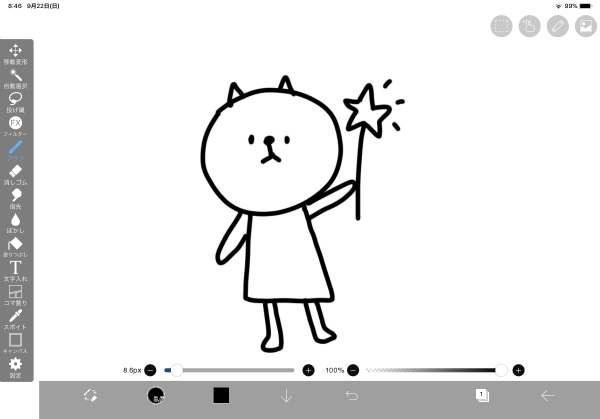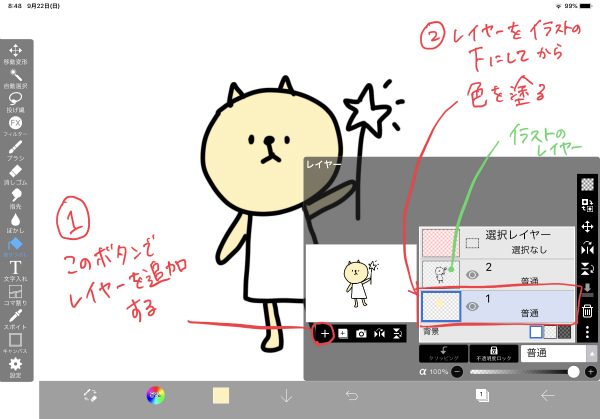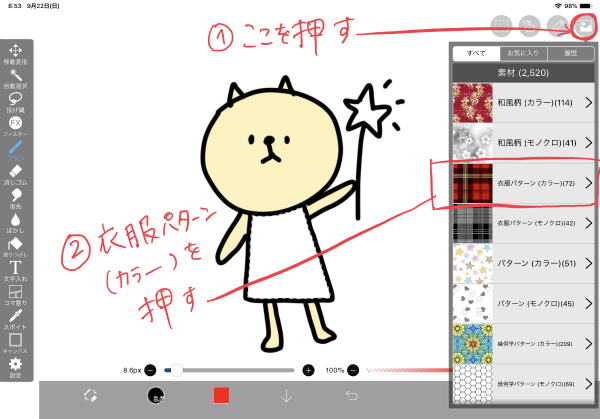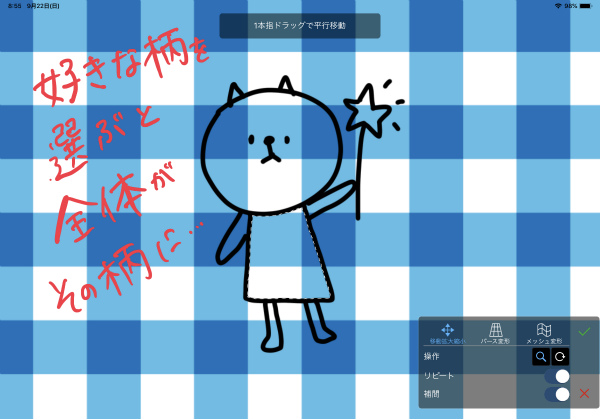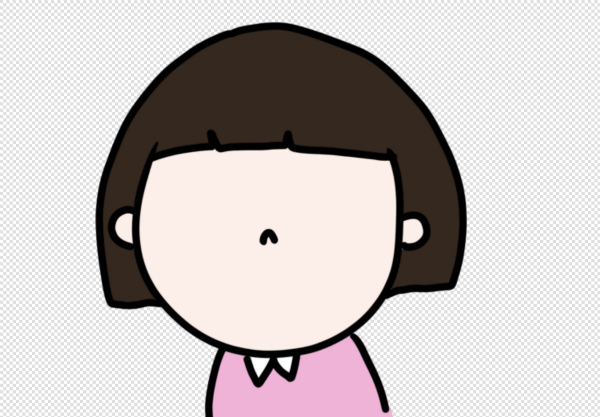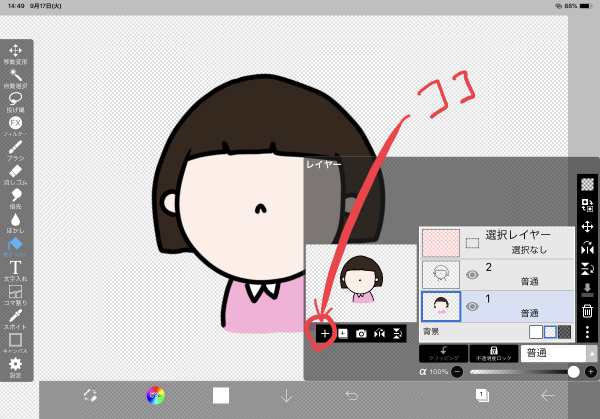経済産業省の「キャッシュレス・ポイント還元事業」がもうすぐスタートですね。

源泉舘さんでももちろん10/1からクレジットカードやPayPayでの支払いで還元対象になるのですが、それもやっぱり伝えなければ伝わりません!!
ということで、10月にお馴染みさんに向けて送るニューズレターの4コマのコーナーは、こんな内容に!

そして、商品の価格もわかりやすいように、こんなPOPをつくって売り場に設置。

このPOPは、おなじみの「アイビスペイント」で描いているので、背景を変えるだけで何パターンも一気に作ることができて便利〜!



これで10月1日の消費税引き上げ準備もバッチリです!対応に追われているみなさま、頑張ってくださいねー!